【初心者向け】ネットがつながらないときに確認すべき7項目
更新日時 : 2024-11-11 16:08

突然インターネットに繋がらなくなって困った!そんな時に限って「プロバイダが混雑していて繋がらない!」「パソコンを設定した家族に連絡がつかない」
そんなことで困ったことありませんか?「そもそも契約・設定なんてわからないし、でもネットが使えないなんて困る」「今すぐネットで検索したい!」「自分で何とかしたい、けどよくわからない」
そんなあなたに確認すべきCheck項目を7つピックアップしました。パソコンに自信がない方のために、ネット回線や光に関する用語も簡単にまとめました。ぜひ参考にしてください。
それでは一緒にチェックしていきましょう。
スマホ売るなら「ノジマ スマホ買取サイト」へ!

「ノジマ スマホ買取」の4つの特徴
- キャリアの下取りプログラムよりも高価買取いたします!
- 安心の上場企業が運営しております。
- 最短翌日に集荷いたします。
- 他社を常にモニタリングしているので高価買取が可能!
<目次>
動画でもご覧いただけます!
ネット回線や光に関する用語集
インターネット
世界中で使える便利な通信ネットワーク。通称ネット。
Wi-Fi
ワイヤレスでネットが使えること。無線LANの一種で厳密にはWi-Fi=無線LANじゃないけど、一緒だと思っててもOK。
モデム
ルーターの前に繋ぐ変換器。光回線で使っているのは正しくは「光回線終端装置(ONU)」だが、役割は似てるのでモデムって呼んでもOK。
ルーター
ネット回線の道筋と情報をそれぞれ適切に振り分ける役目の機械。モデムの次に繋ぐ。
SSID
Wi-Fiの名前です。間違えて違うWi-FiにつながらないようにSSIDで区別している。
暗号化キー
SSIDごとのパスワード。モデム本体に記載されていることが多い。
LANケーブル
モデムとルーター、ルーターとパソコンを接続するケーブル。
電話線
壁の端子からモデム、モデムから電話機への接続に使うケーブル。別名モジュラーケーブル。
プロバイダ
インターネットにつなぐためのIDやパスワードを発行している会社のこと。回線やモデムの不具合はプロバイダへ問い合わせが必要。
ここからはネットにつながらないときに確認すべき項目をあげていきます。
Check 1 ケーブルが抜けている
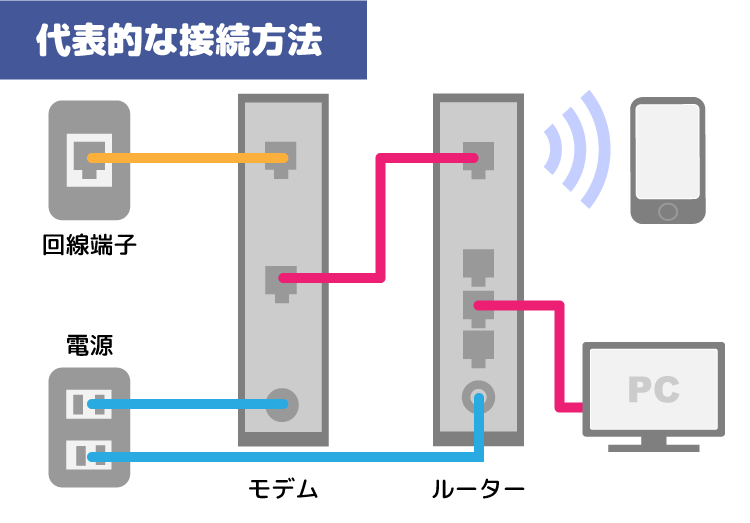
電話線
ACアダプタ
LANケーブル
契約プロバイダやオプション(TV・電話)有無によって接続方法や機材が異なります。
ケーブルの抜けがあった場合はPCをシャットダウンし、モデム・ルーターの電源を抜きます。
その後正しく配線を行い
- モデム
- ルーター
- パソコン
の順に電源を入れていきます。
モデムのランプ点滅が落ち着いてからルーターの電源をON
ルーターのランプ点滅が落ち着いてからパソコンの電源をON
その後普段通りに操作できるか試してみましょう。
Check 2 モデムのPPPランプが点灯していない
プロバイダや回線会社との信号がつながっている際に点灯するランプがあります。
これらのランプが点滅や消灯している場合はプロバイダとご自宅の間の信号がうまくつながっていない可能性があります。
一時的なトラブルの場合はモデムとPCの再起動で改善しますが、改善しない場合は加入しているプロバイダ・回線会社へ連絡しましょう。
光インターネットの場合(プロバイダやプランによって相違する可能性あり)
|
ランプ種別 |
状態 | 原因 |
対策 |
| PPP | 消灯 |
初期設定が正しくされていないか 何かのトラブルでプロバイダとの接続ができていない 会社によっては消灯が正常な場合あり(IPV6接続など) |
モデム再起動で改善しない場合はプロバイダへ確認・相談 設定に問題がなく料金滞納もない場合、回線かモデムに不具合が起きている可能性あり |
| ACT(LINK) | 消灯 | LANなどケーブルが正しくつながっていない可能性あり |
ケーブル確認後、再起動で改善しない場合はプロバイダへ相談 |
ケーブルTVの場合(プロバイダやプランによって相違する可能性あり)
| ランプ種別 | 状態 | 原因 |
対策 |
|
online (オンライン) CABLE (ケーブル) |
消灯 | 配線の接続に問題がある可能性あり |
配線確認後モデム再起動 改善しない場合はプロバイダへ相談 |
モデム・ルーターともに、ランプの点灯・点滅が一切ない場合は故障です

Check 3 Wi-FiがOFFになっていないか確認
Wi-Fi接続の場合は無線LANルーターの電源が切れていたり、PCのWi-FiがOFFになっていないか確認しましょう。
ノートPCの場合、物理的なスイッチでWiFiのON/OFF切替ができる機種があります。OFFになっている場合はONに切替えましょう。
主な切り替え方法
- 本体の側面などにON/OFFを切替える物理スイッチがないか確認
- キーボードの「Fn」と「F1」や「F2」などF1~12の組み合わせでWiFiの入切できる場合あり(どのキーになるのかはPCの機種ごとに異なります。詳しい操作はパソコンメーカーへお問い合わせください)
- 物理的なスイッチがない場合はタスクバーの「WiFi ON/OFF」アイコンをクリックして切替える。
タスクバーで切替える場合は以下赤枠のアイコンをクリック
![]()
上に開いた「Wi-Fi」が青くなっていれば「ON」、灰色なら「OFF」です。
灰色の場合は赤枠内をクリックしてONに切り替えましょう。
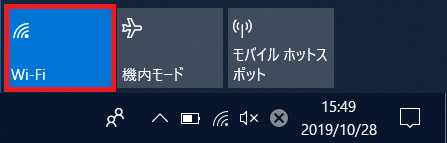
Check 4 ネットワーク接続(SSIDの選択)を間違えている
パソコンを自宅以外にも持ち歩いて使われる場合、Wi-Fiの接続先が直前に接続していたルーター接続のままになっていて、切り替えが必要な場合があります。
以下に確認方法を記載します。あらかじめ自宅ルーターのSSID・暗号化キーを調べてから設定を確認しましょう。
Windows10の場合
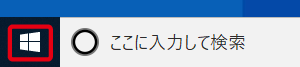
2:スタートメニューの上に表示された歯車アイコン「設定」
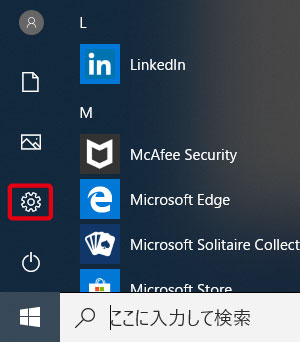
3:「Windowsの設定」画面が開きます。一覧の中から「ネットワークとインターネット」
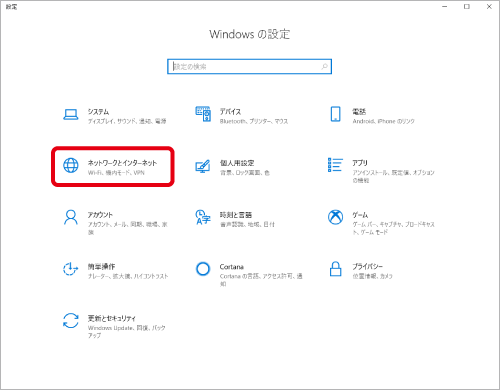
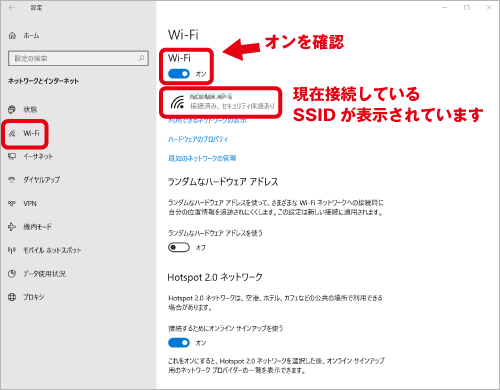
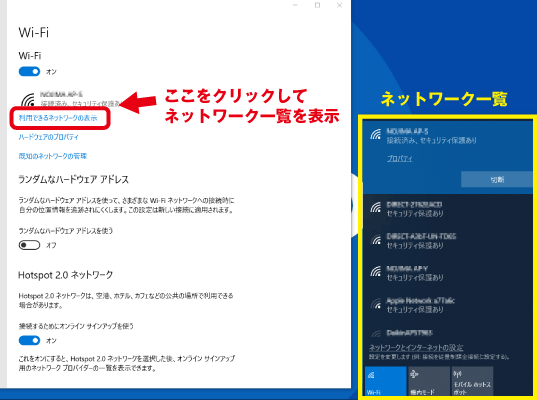
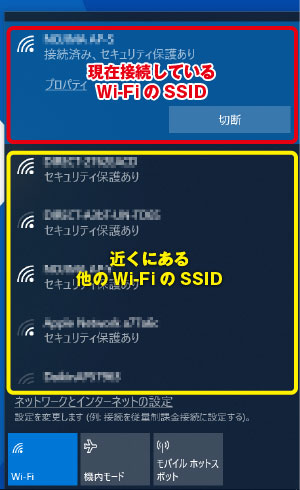
7:Wi-Fiの設定画面(手順4を参照)で、
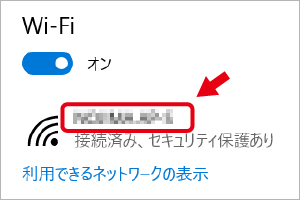
Windows7の場合
- 画面左下のスタートメニューを選択
- 開いたメニューの中の「コントロールパネル」を選択
- 開いた一覧の中のネットワークとインターネットから「ネットワークの状態とタスクの表示」を選択
- 「ネットワークと共有センター」より「ネットワークに接続」を選択
- 接続可能なネットワークの中に先ほど確認したSSIDがあることを確認、選択後、接続をクリック
そもそもお使いのSSIDが一覧にない場合はPCが信号を受け取れていないのか、ルーターがWi-Fi電波を飛ばせていないかの可能性があります。
スマホやタブレットなど、別の端末でもSSIDが見つからない場合はルーター故障の可能性が疑われます。
Check 5 機器が故障している
光インターネットの場合(プロバイダやプランによって相違する可能性あり)
| ランプ種別 | 状態 | 原因 |
対策 |
|
電源 |
消灯 | 電源が抜けていないのに消えている場合は故障 |
電源をつないでも改善しない場合はプロバイダへ相談 |
| アラーム | 赤点灯 | モデム故障の可能性あり |
プロバイダへ相談 |
ケーブルTVの場合(プロバイダやプランによって相違する可能性あり)
| ランプ種別 | 状態 | 原因 | 対策 |
| online (オンライン) | 赤点滅 |
モデムの配線に問題がない場合、 サービス停止されている可能性あり |
プロバイダへご確認、ご相談 回線トラブルや料金滞納の可能性もあり |
|
online(オンライン) CABLE (ケーブル) Internet (インターネット) |
消灯 | 配線の接続に問題がある可能性あり |
配線確認後モデム再起動 改善しない場合はプロバイダへ連絡 故障がないかご確認ご相談しましょう |
電源アダプタは接続されているのに、ランプ類が一切点灯しない場合は故障が考えられます。
プロバイダへ相談する際に「どのランプが何色で点滅している」と伝えると相手に状況が伝わりやすいです。連絡する前に必ず確認しましょう。
ルーターの電源ランプが消灯している場合はルーターの故障です。買替えか修理を検討しましょう。
ルーターはノジマの店頭でも多数取り扱っております。
最近は通信速度の速いものや、1階から3階へ送信など従来のルーターでは届きづらかった場所へ安定してWi-Fiを飛ばせるモデルも販売されています。
ルーターに異常がない場合でも、「電波が安定しない方」「通信速度に不満がある方」も検討してみてください。
Check 6 プロバイダ側でトラブルが発生している
災害やプロバイダのサーバー故障などでプロバイダに接続できないケースがあります。
このケースは自分一人だけの問題ではなく他の方もネットにつながらない状態。こうなると接続・設定を見直してもネットはつながらず、プロバイダの復旧を待つしか方法がありません。
目の前で起きている「インターネットがつながらない」現象が全体的なトラブルなのか、自分だけなのかを確認する方法は
- スマホなど、別の通信方法でネットに接続、プロバイダのサイトで「お知らせ」や「不具合の発生」がないか確認する
- 電話でプロバイダのお客様センターへご確認、ご相談する
が主な方法2点です。
プロバイダに電話がつながらないとき用に一部プロバイダ・回線会社のみですが、障害・メンテナンスのお知らせサイトのリンクを用意しました。
以下リンクから確認ができます。
各プロバイダ障害情報確認サイト
Check 7 プロバイダの料金滞納(未払い)がある
接続にも機器にもプロバイダ回線にも問題がない場合、料金の支払い忘れの可能性かも。コンビニ払いをされている方は確認が必要かもしれませんです。
滞納で利用停止されている場合、プロバイダ指定の方法で支払うことで再度ネットが使えるようになりますが、支払ったからすぐつながるわけではなくプロバイダ毎の規定で決まった時間まで待つ必要があります。
「支払いもした」「所定の時間になった」が接続できない場合はモデムの再起動です。
それでもインターネットにつながらない場合は契約プロバイダへご確認、相談しましょう。
まとめ
いかがでしたでしょうか。つながるようになりましたか?
一時的な症状の場合、行うべきことは
- モデムの電源を抜き差しする
- ルーターの電源を抜き差しする
- パソコンを再起動する
の3つの作業で改善する可能性があります。
もし再起動で改善しない場合は設定や不具合の可能性も考えられます。設定に自信がない場合はプロバイダへご確認、相談してみましょう。
またノジマは店頭にてルーターの販売やパソコン設定を行っております。上記以外での相談も承りますので、ぜひご来店の上ご相談ください。

パソコン・スマホ・周辺機器の設定やウイルス、ネットが繋がらないなどのトラブルは何でもノジマにお任せください!
確かな知識を持ったスタッフがご自宅まで出張し解決いたします!
土日祝日・日本全国・朝晩の時間帯でも出張可能です!
インターネットのお悩み・ご相談はノジマへ


知識豊富なノジマスタッフが接客します
インターネットのご加入などご相談や設定のお悩み、お困りごとがございましたら、インターネットだけではなく家電全般、お気軽にご相談ください。
パソコンや周辺機器のお悩み、ご相談なら、インターネット派遣販売員(ヘルパー)のいないノジマで、お客様と一緒に最適なインターネットをお選びいたします。
ノジマならご購入後もノジマの従業員によるアフターフォローでバッチリ!ぜひ、お近くのノジマへご来店いただき、お気軽にご相談ください。
関連ページ
ルーターとモデムの違いとは?Wi-Fiなどネット通信用語をわかりやすく解説!
Wi-fiが繋がらない・遅い・不安定・・・原因はルーターの〇〇にあった!?
Windows10のPCでWi-Fiの項目が見当たらないです。どうすればいいですか?
メディア(家電小ネタ帳®)に関するお問い合わせ
お問い合わせ人気記事ランキング
-
1位

【2025年】ドコモ新料金プラン「ドコモ MAX」「ドコモ mini」とは?旧プランとの比較も
-
2位

【一眼レフ並み!】カメラ性能が高いスマホをランキング形式でご紹介
-
3位

【2025年版】auの料金プランを徹底比較!一覧やおすすめプランをご紹介
-
4位

【2025年10月まで】Windows10サポート終了!期限延長やどうすればいいのか解説
-
5位

VAIO 最新ノートパソコン実機レビュー|使ってわかった評判とおすすめ機種
関連記事
-
 2025.5.9
2025.5.9【2025年10月まで】Windows10サポート終...
-
 2025.4.22
2025.4.22VAIO 最新ノートパソコン実機レビュー|使ってわか...
-
 2025.4.22
2025.4.22【Lenovo】IdeaPad Slim 5i Ge...
-
 2025.4.22
2025.4.22【図説】Excel(エクセル)をPDF変換する方法|...
-
 2024.6.20
2024.6.20ChatGPT-4Omniがサービス開始!無料会員で...
-
 2024.5.15
2024.5.15【発売開始】新型iPad Pro 11/13インチの...
-
 2024.5.15
2024.5.15【発売開始】新型iPad Air 11/13インチの...
-
 2024.4.25
2024.4.25「NURO 光 for マンション」が新プランの提供...
-
 2025.4.22
2025.4.22【図説】 Excel(エクセル)グラフの作り方|円グ...
-
 2025.4.22
2025.4.22見やすいExcelの表の作り方|枠の作成方法や自動計...
-
 2025.4.22
2025.4.22【図説】 Excel(エクセル)での文字数カウント方...
-
 2025.4.22
2025.4.22現役販売員がおすすめ!ノートパソコン17選【2025...
-
 2024.3.8
2024.3.8パソコンの種類や選び方をわかりやすく解説!
-
 2024.3.17
2024.3.17M3チップ搭載の新型「MacBook Air」が発表...
-
 2024.3.1
2024.3.1ポッドキャスト(Podcast)とは?使い方やラジオ...
-
 2024.2.20
2024.2.20【プロが選ぶ】一人暮らしにおすすめのインターネット(...
-
 2024.2.21
2024.2.21フレッツ光クロスとは?10ギガ光回線のメリットとデメ...
-
 2025.5.26
2025.5.26【2025年】大学生におすすめのパソコン14選!文系...
-
 2025.4.22
2025.4.22エクセルで「0」を表示しない方法を解説!表示する方法...
-
 2024.1.30
2024.1.30【プロが解説】フレッツ光の料金は高いのか?一覧表から...
-
 2024.11.12
2024.11.12【図説】Excel(エクセル)四捨五入の設定方法|関...
-
 2024.11.12
2024.11.12【図説】Excel(エクセル)の掛け算を解説!まとめ...
-
 2025.4.22
2025.4.22【図説】Excel(エクセル)の標準偏差の求め方|グ...
-
 2025.4.22
2025.4.22スプレッドシートにプルダウンリストを作成する方法をわ...
-
 2023.11.29
2023.11.29【注意】詐欺の種類を解説|Amazon、佐川急便詐欺...
-
 2024.11.12
2024.11.12【プロが解説】NURO光の評判は悪いって本当?202...
-
 2025.4.22
2025.4.22【2025年】格安ノートパソコンのおすすめ7選|価格...
-
 2025.1.21
2025.1.21【2025年最新】インスタでスクショすると相手にバレ...
-
 2023.10.9
2023.10.9ソフトバンクエアーは繋がらない?遅い?評判や料金プラ...
-
 2025.1.21
2025.1.21HPノートパソコンのおすすめ6選【2025】用途別に...













